WPS思维导图中为主题添加概要的方法
时间:2024-01-31 09:19:50作者:极光下载站人气:152
相信大家对于Wps软件是比较熟悉的,这款软件中可以编辑的文档类型是很多的,比如当你想要将一些重要的知识点制作成导图的样式显示,那么就可以通过该软件中的思维导图进行操作,这款软件可以进行思维导图的创建,在创建的过程中,可以使用到很多有用的工具,比如为某些主题进行概要的添加,那么就可以给该主题内容进行概括和总结操作,十分的方便,下方是关于如何使用wps思维导图添加概要的具体操作方法,如果你需要的情况下可以看看方法教程,希望对大家有所帮助。
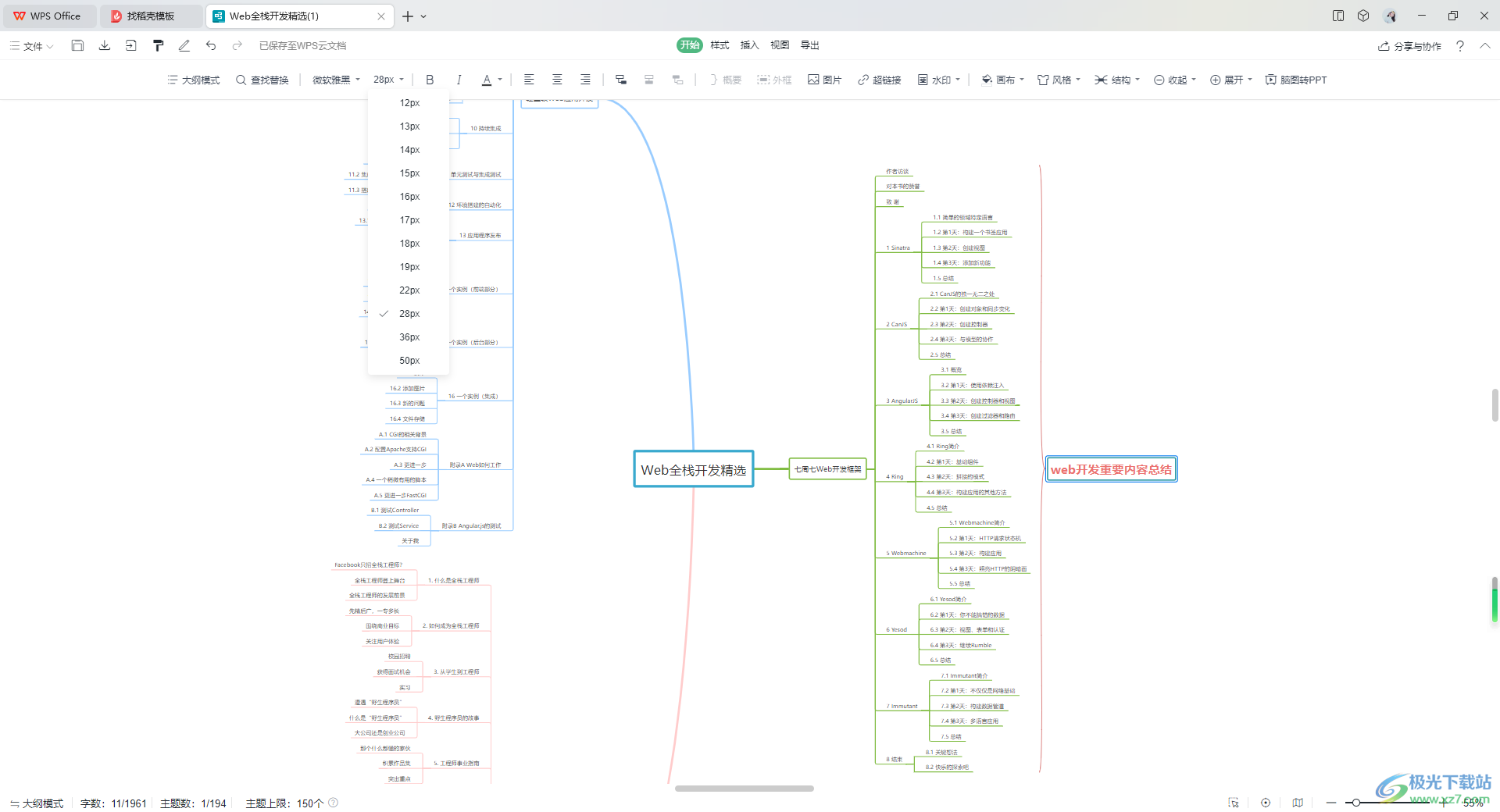
方法步骤
1.首先,我们需要进入到WPS首页,点击【新建】按钮,在弹出的窗口中点击【思维导图】。
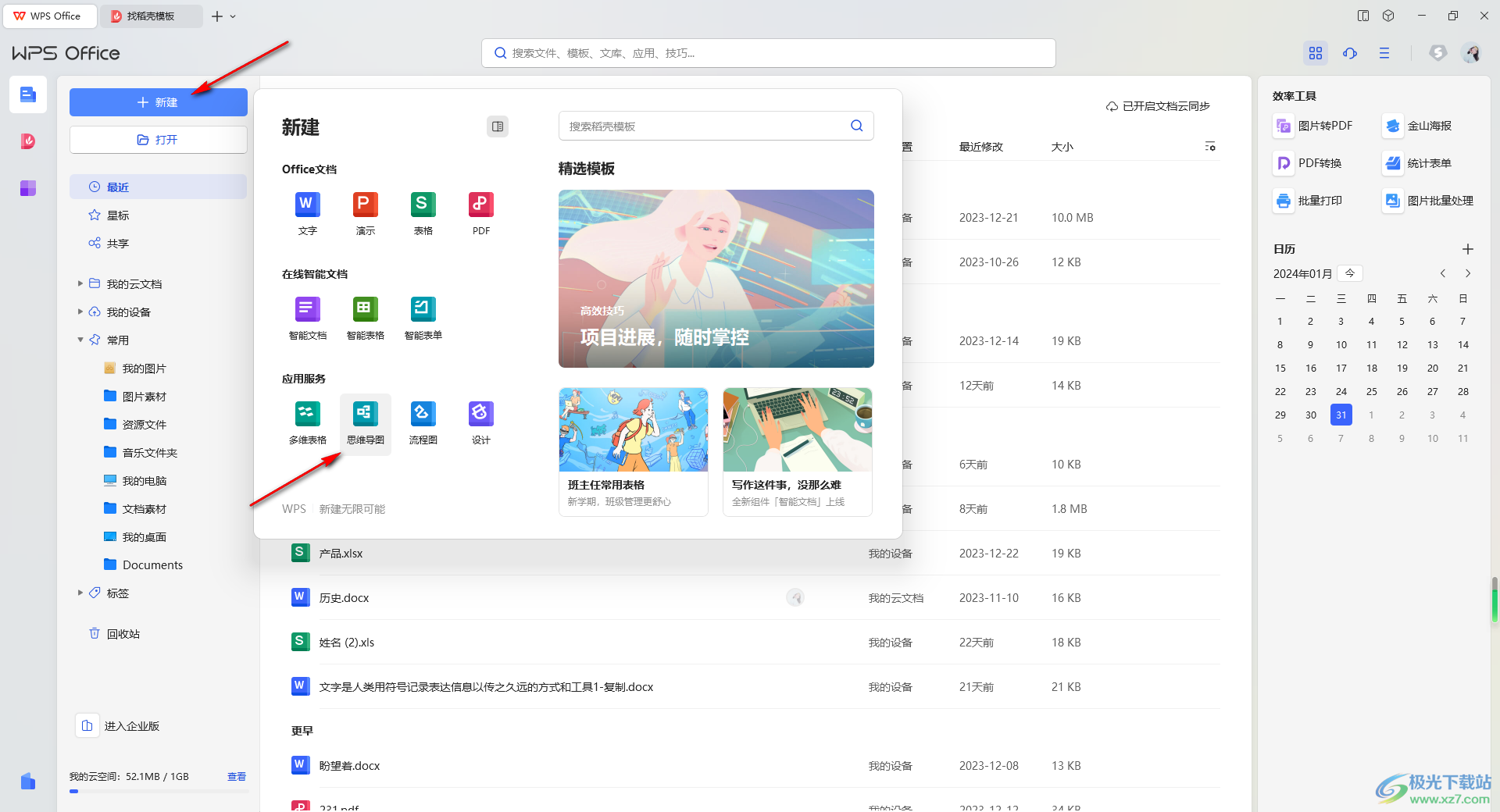
2.进入到思维导图的窗口中,我们将其中自己喜欢的一个样式进行选择进入制作,或者自行创建空白的文档。
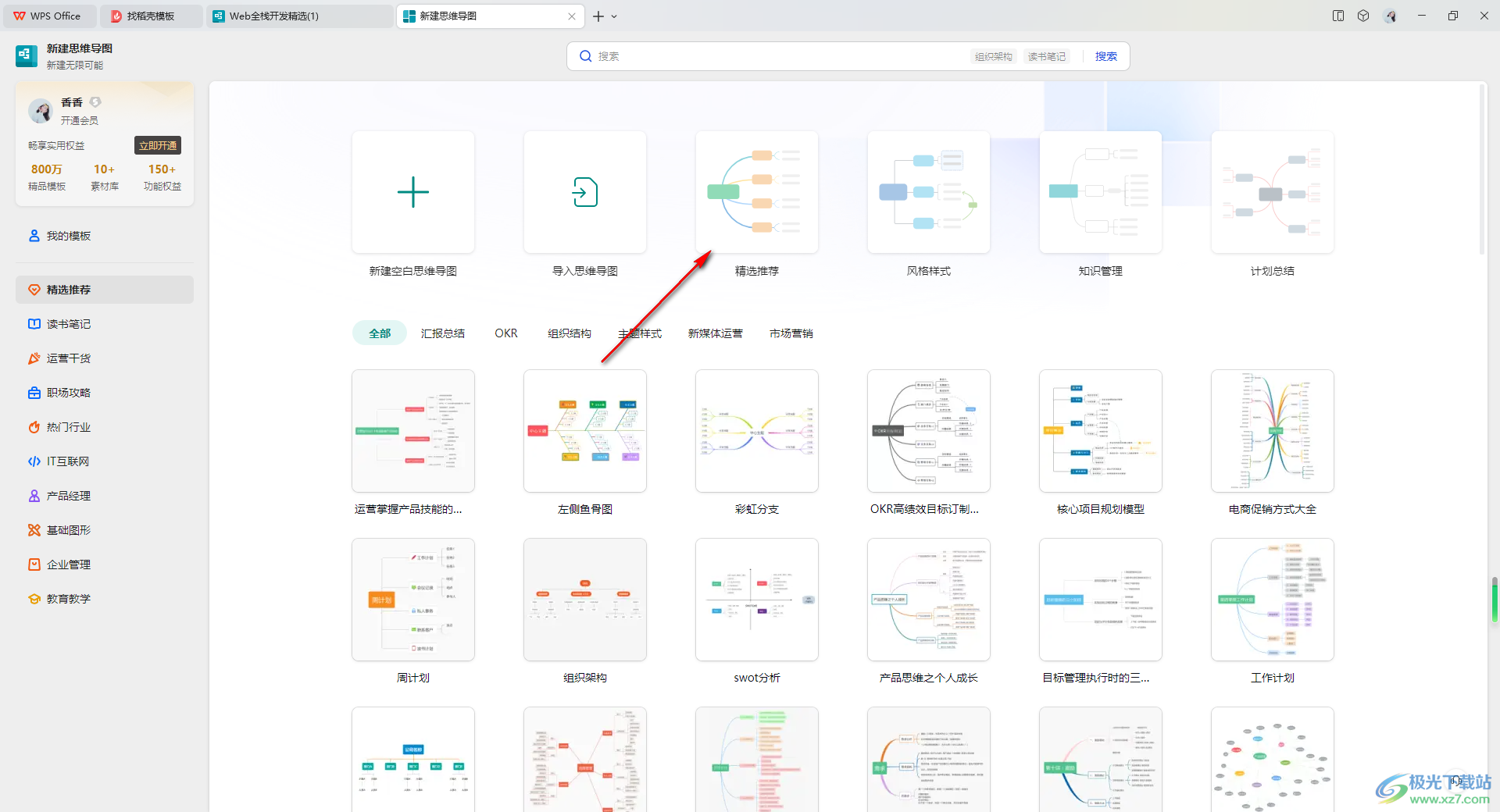
3.当我们进入之后,将鼠标光标定位到其中一个需要概要的主题框中,之后点击页面工具栏中的【概要】这个选项。
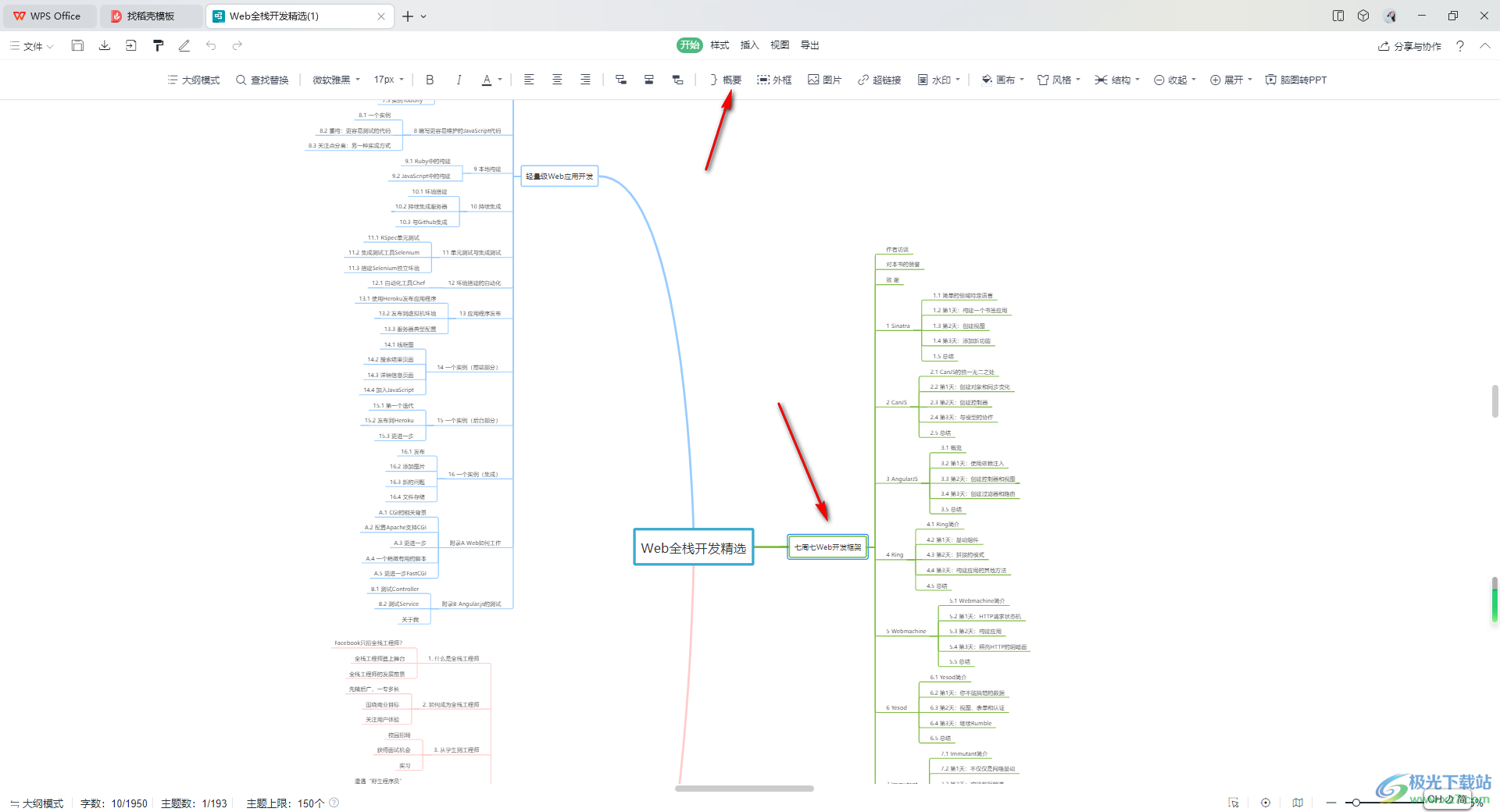
4.随后,我们可以看到该主题下的所有子主题都会被一个括号括起来,如图所示。
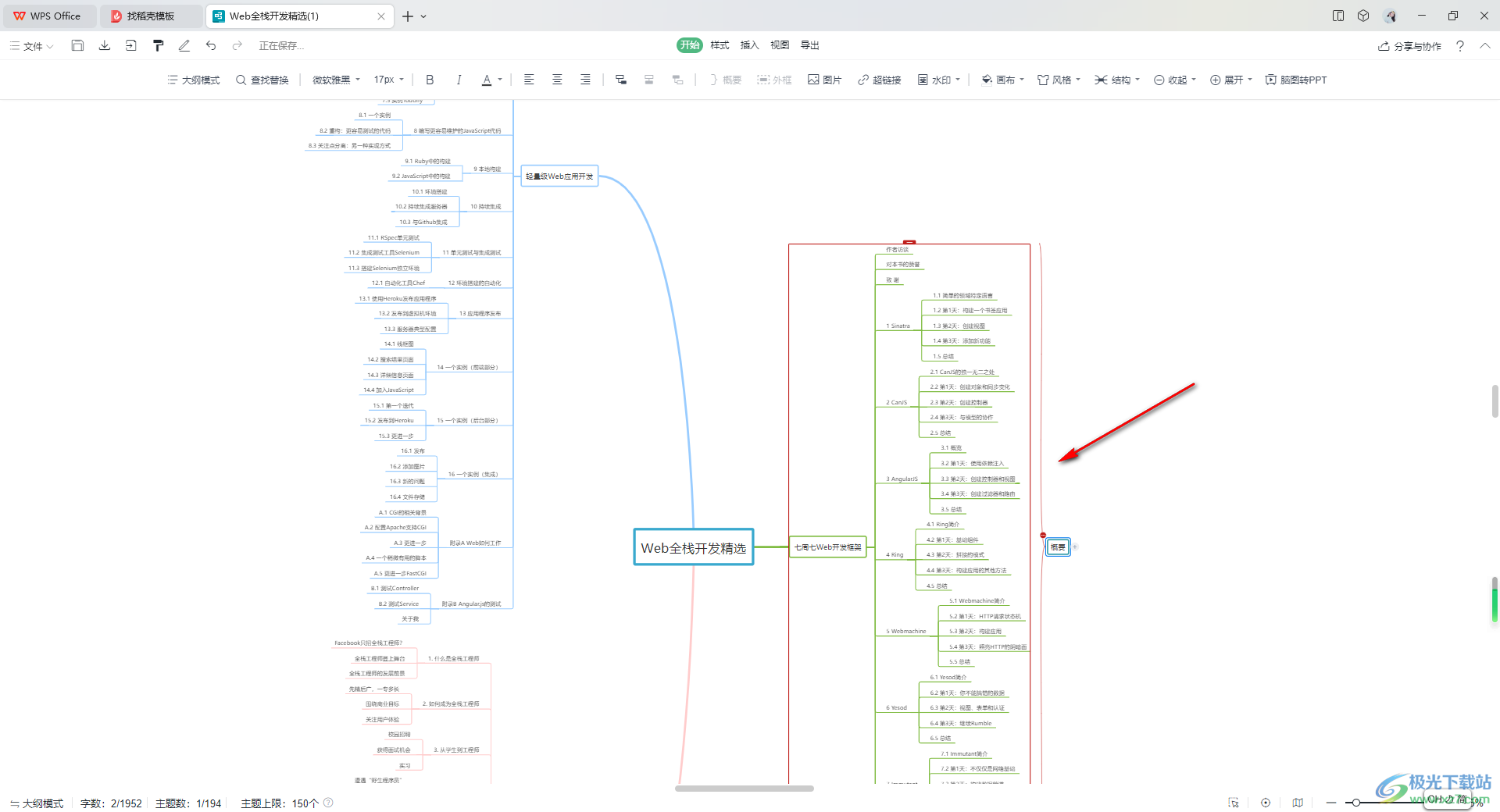
5.之后你可以为该概要进行内容的输入,并且可以在工具栏中选择修改字体字号,对字体进行修改操作,如图所示。
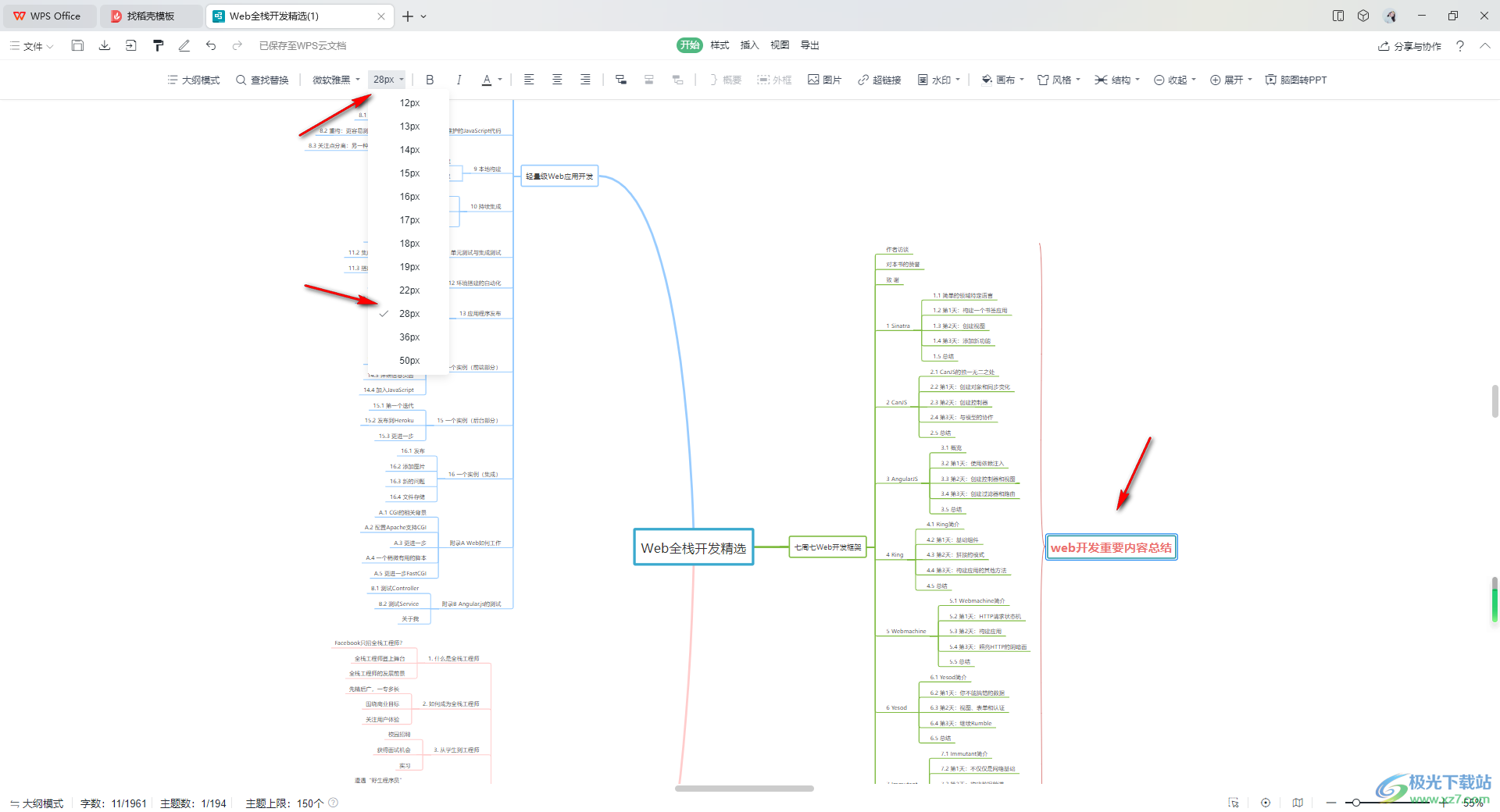
以上就是关于如何使用WPS excel思维导图添加概要的具体操作方法,我们在进行思维导图的创建过程中,有些时候需要将重要的内容进行汇总操作,那么就可以按照上述的方法进行概要的添加进行概括就好了,感兴趣的话可以操作试试。

大小:240.07 MB版本:v12.1.0.18608环境:WinAll, WinXP, Win7, Win10
- 进入下载
相关推荐
相关下载
热门阅览
- 1百度网盘分享密码暴力破解方法,怎么破解百度网盘加密链接
- 2keyshot6破解安装步骤-keyshot6破解安装教程
- 3apktool手机版使用教程-apktool使用方法
- 4mac版steam怎么设置中文 steam mac版设置中文教程
- 5抖音推荐怎么设置页面?抖音推荐界面重新设置教程
- 6电脑怎么开启VT 如何开启VT的详细教程!
- 7掌上英雄联盟怎么注销账号?掌上英雄联盟怎么退出登录
- 8rar文件怎么打开?如何打开rar格式文件
- 9掌上wegame怎么查别人战绩?掌上wegame怎么看别人英雄联盟战绩
- 10qq邮箱格式怎么写?qq邮箱格式是什么样的以及注册英文邮箱的方法
- 11怎么安装会声会影x7?会声会影x7安装教程
- 12Word文档中轻松实现两行对齐?word文档两行文字怎么对齐?
网友评论